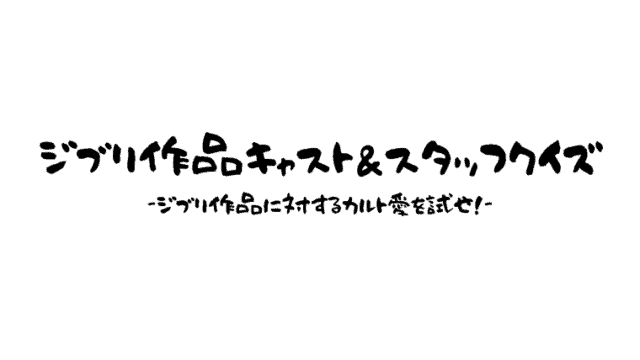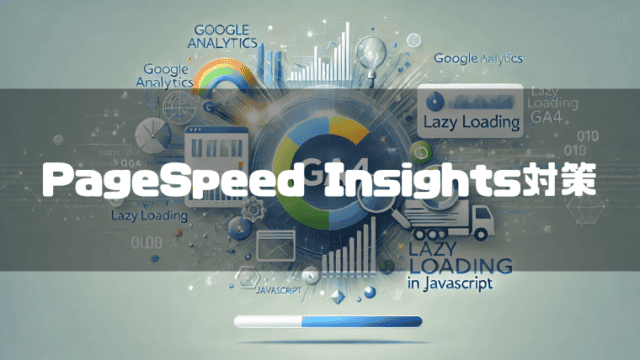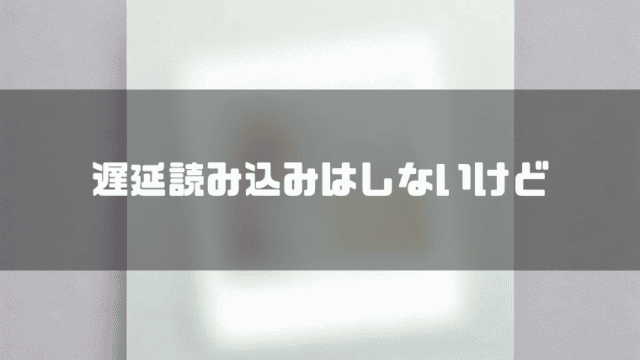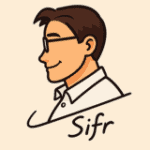ブログ運営をする上でアクセス解析は重要なものだが、運営者はブログを色々いじらなくてはならないので、自分のアクセスをどうしても除外したいものである。今回は「Google Analytics」に焦点を絞って自分のアクセスを除外する方法を紹介する。ここで紹介する方法なら、少なくとも自宅からアクセスする限りにおいては、スマホからのアクセスも除外できる。
Google Analyticsで自分のアクセスを除外する方法

ここからは具体的なアクセス除外方法を紹介していく。まずはアドオンを用いた方法。
Google Analytics オプトアウト アドオン
PCからのアクセスの除外は一番簡単で「Google Analytics オプトアウト アドオン」をインストールすれば良い。私はChromeで利用しているが、Firefox、 Safari、Edgeでも利用できるアドオンであるとGoogleは言い張っているので、おそらく使えるだろう。
ただ残念なことにこの方法はスマホでは使えない。ただ、少なくとも以下の方法を用いれば「自宅かつWi-fi接続」という状況ならスマホからのアクセスも除外できる。
IPアドレスでの除外【IPv4とIPv6】
ここではIPアドレスを利用した自分のアクセスの除外方法を紹介する。この方法を使えば、少なくとも自宅からのアクセスでWi-fi接続をすれば、PCだろうがスマホだろうが、アクセスを除外できる。
IPv4アクセスの場合
自宅にインターネット回線がある場合、その接続方式は「ipv4」か「ipv6」のいずれかになっているものと思われる。「IPv6接続テスト」にアクセスし、「一般のインターネット上で見えるあなたの IPv6 アドレスは・・・」という文言のあとに何やら数字が出ていたらあなたは「IPv6」で接続しているので、次の節の解説に飛んでください。そうでないなら「一般のインターネット上で見えるあなたの IPv4 アドレスは・・・」のあとにある11桁の数字をコピペしましょう。
さて、まずは「Google Analytics」にアクセスし、左下にある「管理」をクリックし、管理画面を表示した後、一番右のカラムの「フィルタ」をクリック。「フィルタを追加」をクリックして、以下のように設定すれば良い。

あとは「保存」してしまえば、あなたのアクセスは完全に除外される。続いて「IPv6」について。
IPv6アクセスの場合
「IPv6接続テスト」でIPv6接続が確認された場合は、まずはそのIPアドレスをコピペしましょう。ただし、全30桁ほどのアドレスの内必要となるのは最初の14桁である。先程と同じように「フィルタ」にたどり着いたら、以下の様に設定すれば良い。

「IPv4」の場合とほとんど変わらないが、上の画像の青い部分は変えなくてはならない。少なくとも私はこれで自分のアクセスを除外している。スマホでの確認も何ら問題ない。
後はページ読み込み速度を考えてみよう

これで自分のアクセスを「Google Analytics」から除外することができたと思うが、「Google Analytics」の根本的な問題点の一つが「Page Speed Insight」での点数を著しく下げてしまうことである。
どちらもGoogleのお膝元だと思うのだが、何もしないでいると何故か「お前はページ読み込み速度に関して問題がある!」と怒られてしまうわけである。意味のわからない話であるが、我々はGoogle神には逆らえないので何かしらの対策を講じなくてはならない。
その辺のことは

にまとめましたので、気になる方はご一読のほどを
この記事を書いた人
最新記事